„Java“ yra populiariausia programavimo kalba, o daugeliui programų reikia „Java JRE“ („Java Runtime Environments“) norint vykdyti programas. „Linux Mint 20“ yra daugybė galimybių įdiegti skirtingus „Java“ komponentus, pvz., „Java JDK“ („Java Development Kit“).
Šiame straipsnyje bus parodyta, kaip įdiegti „Java“ sistemoje „Linux Mint 20“ naudojant komandinės eilutės aplinką. Visos šiame straipsnyje aprašytos procedūros ir komandos buvo įgyvendintos naudojant „Linux Mint 20“ aplinką.
Numatytosios „Java“ diegimas „Linux Mint 20“
Norėdami įdiegti „Java“ į „Linux Mint“ paskirstymą, atlikite šiuos veiksmus.
1 veiksmas: atidarykite terminalą
Pirmiausia atidarykite terminalą, kuriame vykdysite visas diegimo komandas. Norėdami tai padaryti, spustelėkite „Linux Mint 20“ pradžios meniu ir iššokančiųjų programų sąraše pasirinkite terminalą. Taip pat galite atidaryti terminalo langą naudodami spartųjį klavišą „Ctrl“ + „Alt“ + t.
2 žingsnis: Atnaujinkite apt-cache
Tada prieš pradėdami „Java“ diegimą savo sistemoje, atnaujinkite apt-cache įvesdami šią komandą.
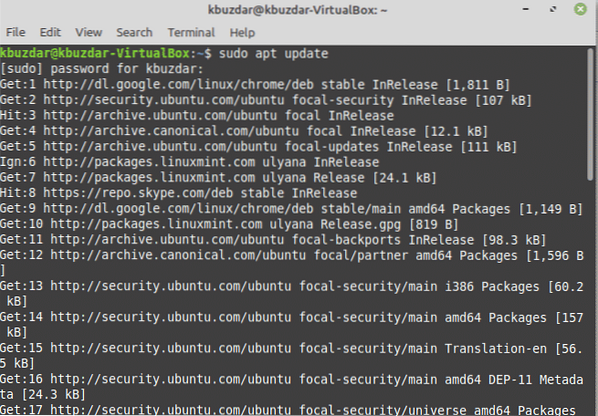
3 žingsnis: Patikrinkite „Java“ versiją
Šiame žingsnyje nustatysite, ar „Java“ jau įdiegta jūsų sistemoje. Daugumoje „Linux“ platinimų „Java“ yra iš anksto įdiegta. Taigi naudodami šią komandą galite patikrinti, ar „Java“ jau įdiegta:
$ java -versija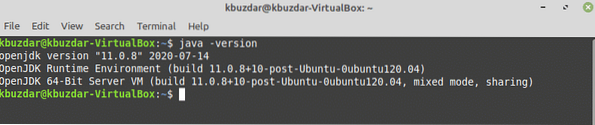
Jei gaunate tuščią išvestį, tai reiškia, kad turite įdiegti „Java“ savo sistemoje. Aukščiau esančiame paveikslėlyje „OpenJDK-11“ jau įdiegta sistemoje.
4 žingsnis: įdiekite „Java JDK“ ir „JRE“
Taip pat į savo sistemą galite įdiegti numatytuosius „Java JRE“ ir „JDK“ komponentus. Norėdami įdiegti numatytuosius „Java JDK“ paketus, išleiskite šią komandą:
$ sudo apt install default-jdk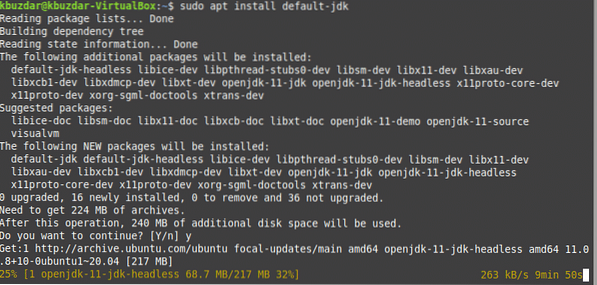
Paleidus aukščiau nurodytą komandą, tai pradės JDK paketų diegimą jūsų sistemoje. Minėtas diegimo procesas užtruks šiek tiek laiko.
Norėdami įdiegti numatytuosius „Java JRE“ paketus, išleiskite šią komandą:
$ sudo apt install default-jre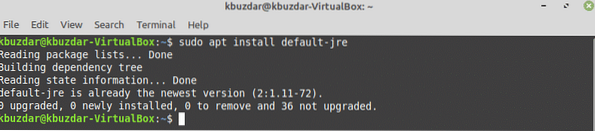
Įdiekite naujausią „Java 14“ į „Linux Mint 20“
Rašant šį straipsnį naujausia turima „Java“ versija yra „Java 14“. Norėdami įdiegti „Java 14“ į savo sistemą, atlikite toliau nurodytus veiksmus:
1 veiksmas: pridėkite „PPA Linux Uprising“
Norėdami įdiegti „Java 14“ sistemoje „Linux Mint 20“, pirmiausia turite pridėti „PPA Linux“ sukilimo saugyklą. Tai galite padaryti įvesdami šią komandą:
$ sudo add-apt-repository ppa: linuxuprising / java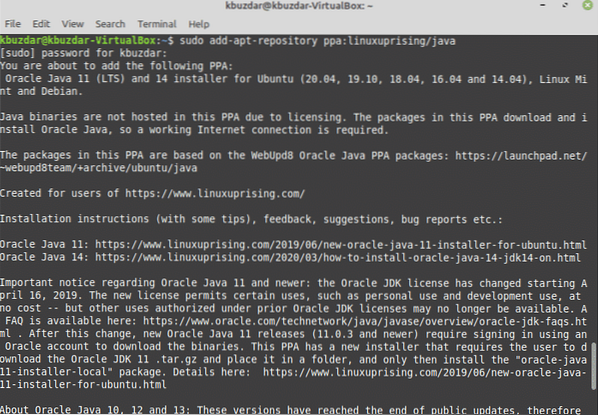
Paspauskite „Enter“, kad importuotumėte sukilimo PPA raktą.
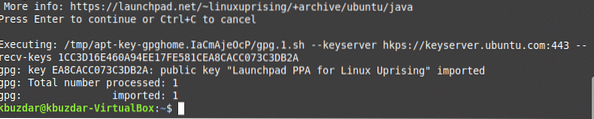
2 žingsnis: Atnaujinkite apt-cache
Vėlgi atnaujinkite apt-cache naudodami šią komandą:
$ sudo apt atnaujinimas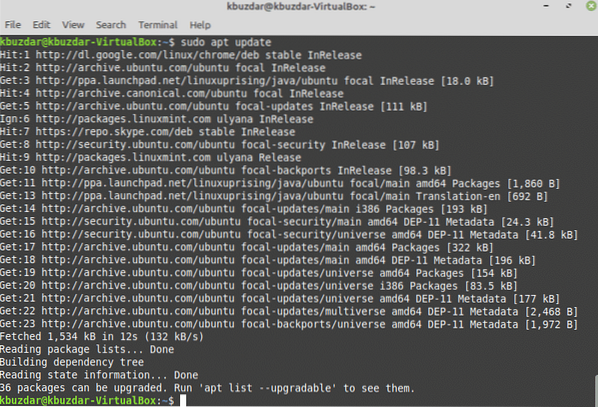
3 žingsnis: įdiekite naujausią „Oracle Java 14“
Įdiekite „Oracle Java 14“ į savo sistemą naudodami šią komandą:
$ sudo apt install oracle-java14-installer oracle-java14-set-default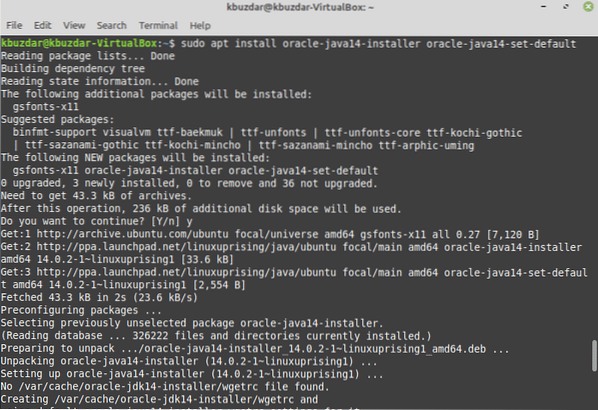
Pirmiau nurodyta komanda pirmiausia atsisiųs naujausią „Java 14“ versiją iš oficialios „Oracle“ svetainės. Taigi būkite kantrūs, kol jūsų sistema baigs atsisiuntimo procesą, nes tai gali užtrukti.
Diegimo metu pasirodys toks dialogas. Norėdami pasirašyti sutartį, spustelėkite parinktį „Gerai“.

Vėlgi jūs pasirinksite „Gerai“, kad sutiktumėte su sutartimi ir įdiegtumėte „Java 14“ į savo sistemą.
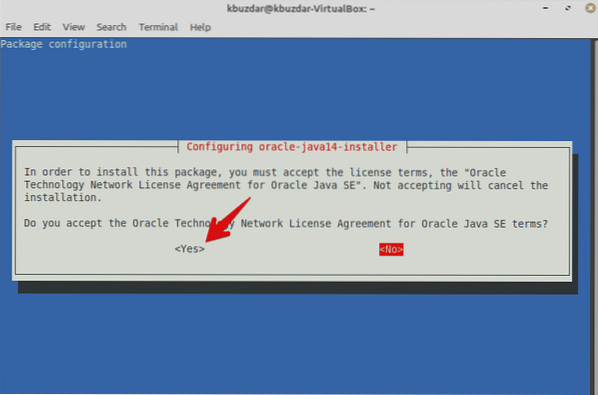
Užtruks šiek tiek laiko, kol baigsite diegimą.
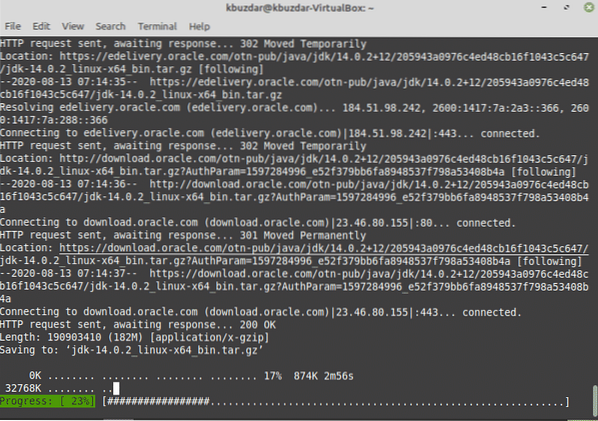
Dabar „Java 14“ yra nustatyta kaip numatytoji jūsų sistemos versija.
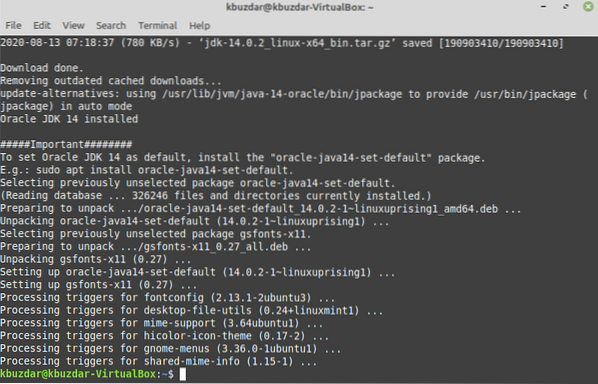
Taip pat galite patikrinti numatytąją versiją, vykdydami šią komandą terminale:
$ Java versija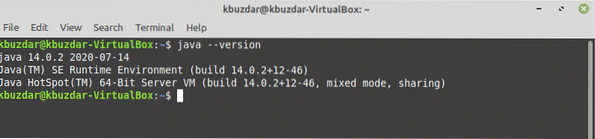
Numatytąją „Java“ versiją nustatykite rankiniu būdu
Taip pat galite pakeisti numatytąją „Java“ versiją ir atnaujinti alternatyvas savo sistemoje, įvesdami šią komandą:
$ sudo update-alternatives --config java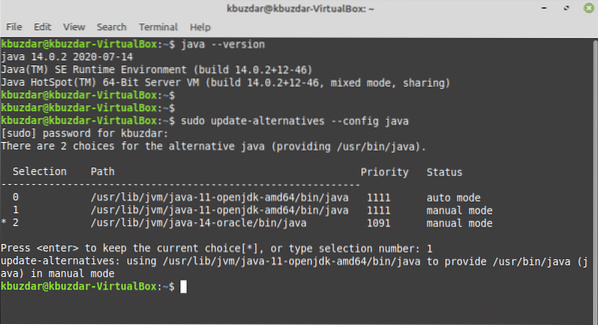
Pirmiau nurodyta komanda yra naudinga, kai jūsų „Linux“ sistemoje yra įdiegtos kelios „Java“ versijos. Ši išvestis bus rodoma jūsų sistemoje. Naudodami pirmiau pateiktą komandą, galite rankiniu būdu nustatyti numatytąją „Java“ versiją sistemoje „Linux Mint 20“. Pasirinkite ir įveskite „Java“ versiją, kurią norite nustatyti kaip numatytąją. Pasirinkę numatytąją versiją, terminalo lange pamatysite numatytąją „Java“ versiją su visu keliu, kaip parodyta kitame skyriuje.
Patikrinkite „Java“ vykdomąjį kelią
Taip pat galite patikrinti vykdomąjį „Java“ kelią įvesdami žemiau esančią komandą:
$ kuri javaĮvedus šią komandą, jūsų terminalo lange bus rodoma ši išvestis:

Išvada
Šis straipsnis parodė, kaip įdiegti „Java JDK“ ir „JRE“ paketus „Linux Mint 20“. Straipsnyje taip pat buvo parodyta, kaip įdiegti kelias „Java“ versijas į „Linux“ sistemą. Pagal savo konkrečius reikalavimus galite nustatyti numatytąją „Java“ versiją savo sistemoje. Viskas apie „Java“ diegimą „Linux Mint 20“. Mėgautis!
 Phenquestions
Phenquestions


